Annons
 Webbläsarens cache lagrar tillfälligt bilder, skript och andra delar av webbplatser medan du surfar. Detta är normalt sett bra eftersom det förbättrar prestanda och laddningstid.
Webbläsarens cache lagrar tillfälligt bilder, skript och andra delar av webbplatser medan du surfar. Detta är normalt sett bra eftersom det förbättrar prestanda och laddningstid.
Webbläsarens cache fungerar vanligtvis bakom scenen: du kommer troligtvis inte att märka att den till och med existerar om du inte vill gräva djupare.
Men vet du att du faktiskt kan ha det ganska roligt att titta på webbläsarens cache? Vet du varför och hur du kan rengöra det? Dagens handledning handlar precis om det: vad du kan göra med din Firefox-cache.
Visa din Firefox-cache
Cachestatistiken och katalogplatsen kan visas i om: cache. Sedan:
- om: cache? device = minne - Listar minnescacheposter.
- om: cache? device = disk - Listar diskcacheposter.
Det är verkligen inte lätt att känna till det gränssnittet men lyckligtvis har vi en addon för att göra det lättare.
CacheView [No Longer Available] är en GUI-front av "about: cache". Det tillåter sökning och sortering av minne och cache-cache-filer. CacheView ger dig en förhandsgranskningsfönster för alla bilder och gör det riktigt enkelt att spara MP3-filer och flashfiler från de webbplatser du har besökt.
När du har installerat det går du bara till Verktyg -> CacheView (eller bara använda genvägen Ctrl + Skift + C) och du kommer att få en fin tabell som innehåller dina cachefiler och en förhandsgranskningsfönster.
Tabellen kan sorteras efter kolumn (nyckel, storlek, MIME-typ, lagringsenhet, Senast hämtad datum) och dessutom har den en sökfunktion som lägger mycket känsla till din cachedatabas:

Du kan också högerklicka på en post och ta bort den. Det raderar inte saker om sidan fortfarande öppnas i en av dina flikar.

CacheSearch är ett annat användbart cache-tillägg för FireFox som kan söka igenom Full text av cacheposter:

Rensar Firefox-cache
Det finns några orsaker till att du kanske vill rensa Firefox-cachen, inklusive problem med sekretess och tekniska problem. Jag brukar göra det när jag har problem med en webbplats: problem med registrering, felaktig gränssnittsbelastning etc.
Rensa cachen manuellt
Officiell guide:
- Navigera: Verktyg -> Alternativ -> Avancerad panel -> Nätverk flik
- I Offline-lagring avsnitt, klicka Rensa nu.
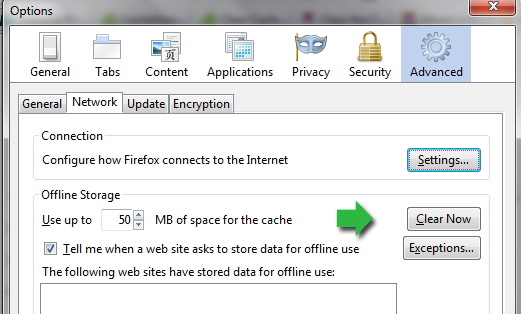
FireFox Addons:
Om du tycker att du rensar cachen för ofta kan du hitta det här lilla tillägget användbart [No Longer Available] (som vi tidigare nämnt i ett inlägg på optimera Firefox Optimera Firefox (bästa val: genvägar, snabbuppkopplingar, tillägg) Läs mer ): den lägger till en knapp i din webbläsares verktygsfält - med den kan du rensa cachen med ett musklick.
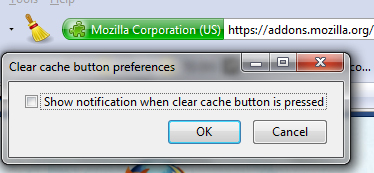
Notera: Efter installationen måste du installera knappen manuellt där du vill att den ska vara. För det högerklickar du på sidofältet och väljer “Anpassa“.
Här är ett alternativt tillägg som kan användas för det: Cache Status [No Longer Available] som både övervakar din cachestatistik för både minne- och diskenheter och tillåter att rensa den när som helst:
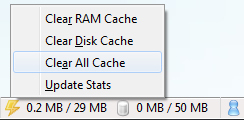
Rensa cachen automatiskt:
- Navigera: Verktyg -> Alternativ -> Sekretess panel
- Välj "i rullgardinsmenyn"Använd anpassade inställningar för historik. “
- Markera kryssrutan för Rensa historik när Firefox stängs och markera i inställningarna bredvid den här kryssrutan cache:

Fler tips på Firefox-cache:
- Överstyr cache för varje enskild sida med någon av två genvägar:
- Ctrl + F5
- Ctrl + Skift + R
- Kontrollera hur Firefox cachar webbplatser med bättre cache Kontrollera hur Firefox cachar webbplatser med bättre cache Läs mer : det här tillägget låter dig ställa in regler för cache.
- Hur man återställer raderade inlägg med Firefox Cache
Har du något annat att lägga till? Vänligen dela dina Firefox-cachetips i kommentarerna nedan!
Ann Smarty är SEO-konsult på seosmarty.com, bloggare för internetmarknadsföring och aktiv socialanvändare. Följ Ann på Twitter som seosmarty